
Podmienené formátovanie v Exceli je možnosť, ktorá nám môže pomôcť stráviť informácie, ktoré tabuľka prináša, oveľa priateľskejším spôsobom.. Dokumenty Excel sú často plné výpočtov a čísel, ktoré uvidíte alebo analyzujete vy alebo iní, takže by bolo skvelé mať alternatívu, ktorá nám umožní urýchliť tento proces. Nástroj od spoločnosti Microsoft sa vyznačuje tým, že obsahuje desiatky funkcií, ktoré umožňujú rýchlejšiu prácu až po automatizáciu. Preto vám dnes ukážeme všetko, čo potrebujete vedieť, aby ste mohli začať používať podmienený formát vo svojej práci.
Týmto spôsobom budete môcť zvýšiť užitočnosť svojej excelovej tabuľky a tiež ušetriť veľa času pri úlohách zvýrazňovania informácií a analýz.
Čo je podmienené formátovanie v Exceli?
Excel je program plný nástrojov, ktoré pokrývajú nielen oblasť výpočtov, ale aj to, čo sa týka formátu a spôsobu, akým sú údaje a informácie prezentované na hárku.. Posledné uvedené je nevyhnutné vzhľadom na to, že zošity programu Excel sa zvyčajne neuchovávajú pre vlastnú spotrebu, ale zvyčajne sa posielajú iným ľuďom na kontrolu a analýzu. V druhom prípade je bežné, že niektoré čísla sú zvýraznené v závislosti od pozorovaných faktorov, čo však otvára aj dvere pre ľudské chyby. Ľahko by sme mohli vynechať dôležitú bunku alebo zvýrazniť tú, ktorá nespĺňa to, čo hľadáme.
Na odstránenie tohto problému sa v Exceli objavuje podmienený formát, ktorý nám, ako už názov napovedá, umožňuje formátovať bunku alebo rozsah buniek podľa splnenia konkrétnej podmienky.. Ak je napríklad minimálny cieľ predaja pre vašu firmu 500 EUR, označte bunky, ktorých čísla nedosahujú toto číslo, červenou farbou. Týmto spôsobom bude hárok programu Excel hovoriť sám za seba prostredníctvom tohto formátovacieho kódu, ktorý ste nastavili pre kľúčové polia.
Využitie tejto funkcie je viacero a ako sme už spomenuli, tabuľkovému procesoru poskytne oveľa väčšiu užitočnosť.. Ak budeme pokračovať v príklade predaja, ak spočítate každú transakciu dňa a použijete podmienený formát na bunku, ktorá zobrazuje súčet, zmení farbu práve vtedy, keď dosiahnete minimálny cieľ. To slúži ako pomerne atraktívny vizuálny indikátor pre jednoduchý dokument Excel.
Prvky podmieneného formátovania
Oblasť podmieneného formátu v Exceli je veľmi široká a stojí za to ju poznať, aby ste využili možnosti, ktoré obsahuje a ktoré nám dávajú možnosť oživiť našu tabuľku. Môžeme však povedať, že jeho používanie je naozaj jednoduché a na úplné zoznámenie sa s ním stačí poznať jeho tri hlavné zložky. Sú to: podmienky, pravidlá a formáty.
Podmienky
Podmienka nie je nič iné ako faktor, ktorý používame ako referenciu na definovanie toho, či sa niečo stane alebo nie.. Napríklad, ak prší, tak si vezmem dáždnik, to znamená, že brať dáždnik má podmienku, že prší. To isté sa deje v Exceli s podmieneným formátom, podmienka je stanovená na základe toho, či má bunka určité číslo, text alebo dátum, a ak áno, použije sa pravidlo.
pravidlá
Pravidlá sú tie, ktoré stanovujú, čo sa stane, ak bude splnená predtým uvedená podmienka.. Ak budeme pokračovať v príklade dáždnika, pravidlom v tomto prípade je vziať si ho so sebou, ak prší. V tomto zmysle, ak to vezmeme do Excelu, pravidlo bude označovať formát, ktorý sa použije na pravidlo, keď je podmienka splnená.
formáty
V rámci kancelárskeho balíka Microsoft predstavujú formáty všetko, čo súvisí s estetickou a vizuálnou časťou dokumentu, v ktorom pracujeme. Ide to od písma až po jeho veľkosť, farbu a farbu pozadia podmienené formátovanie nie je nič iné ako nástroj, ktorý vám umožňuje toto všetko aplikovať na základe podmienok a pravidiel, ktoré sme vysvetlili predtým.
Ako používať podmienené formátovanie v Exceli?
Kroky na použitie základného podmieneného formátovania
Ak už máte nápad použiť podmienené formátovanie v hárku programu Excel, mali by ste vedieť, že je to celkom jednoduché. Ak chcete začať, musíme najprv vybrať bunku alebo rozsah buniek, ktoré chceme formátovať podľa podmienky. Potom kliknite na «Podmienený formát» a potom prejdite na «Pravidlá bunky“, ktorý zobrazí celý rad možností, ktoré môžete použiť. Tie siahajú od identifikácie väčších, menších alebo rovnakých hodnôt až po texty a dátumy.
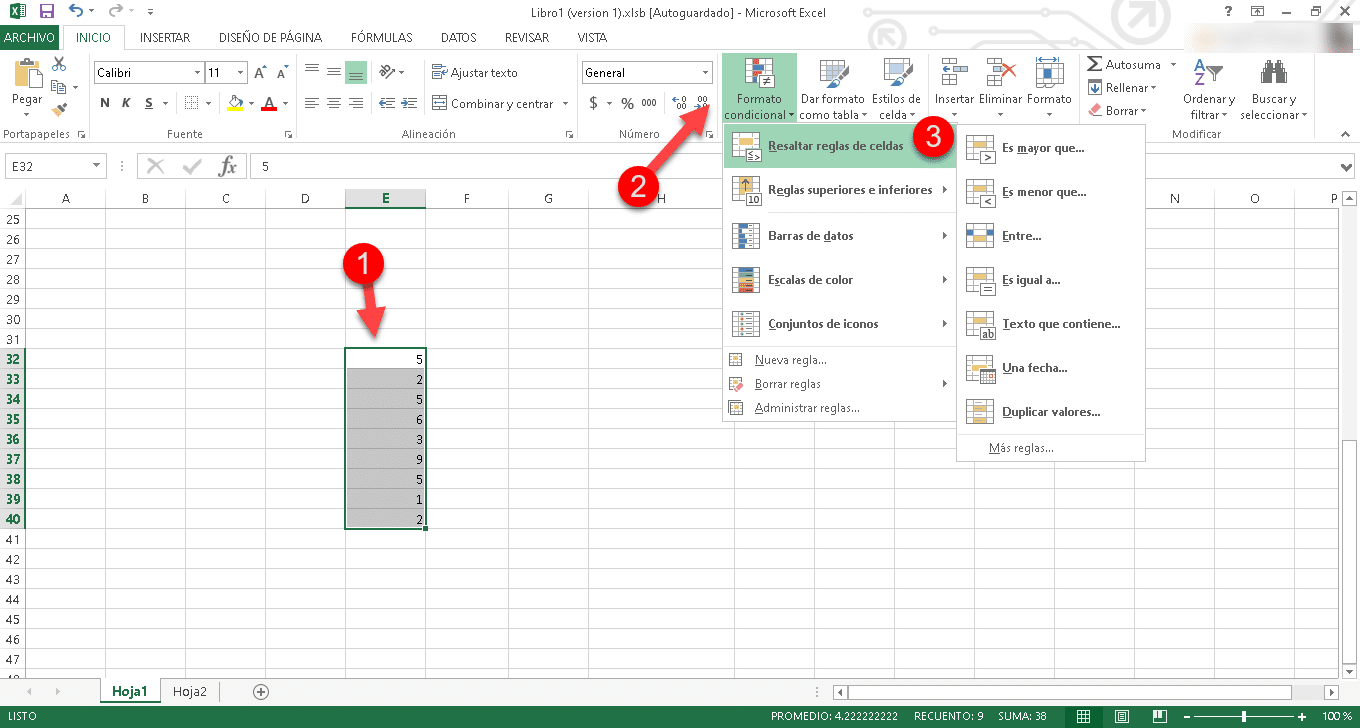
Kliknutím napríklad na «Starší než“, zobrazí sa malé vyskakovacie okno s dvoma poľami. V prvom budete musieť zadať referenčný údaj a v druhom si budete môcť vybrať medzi niekoľkými preddefinovanými formátmi alebo pridať vlastný.
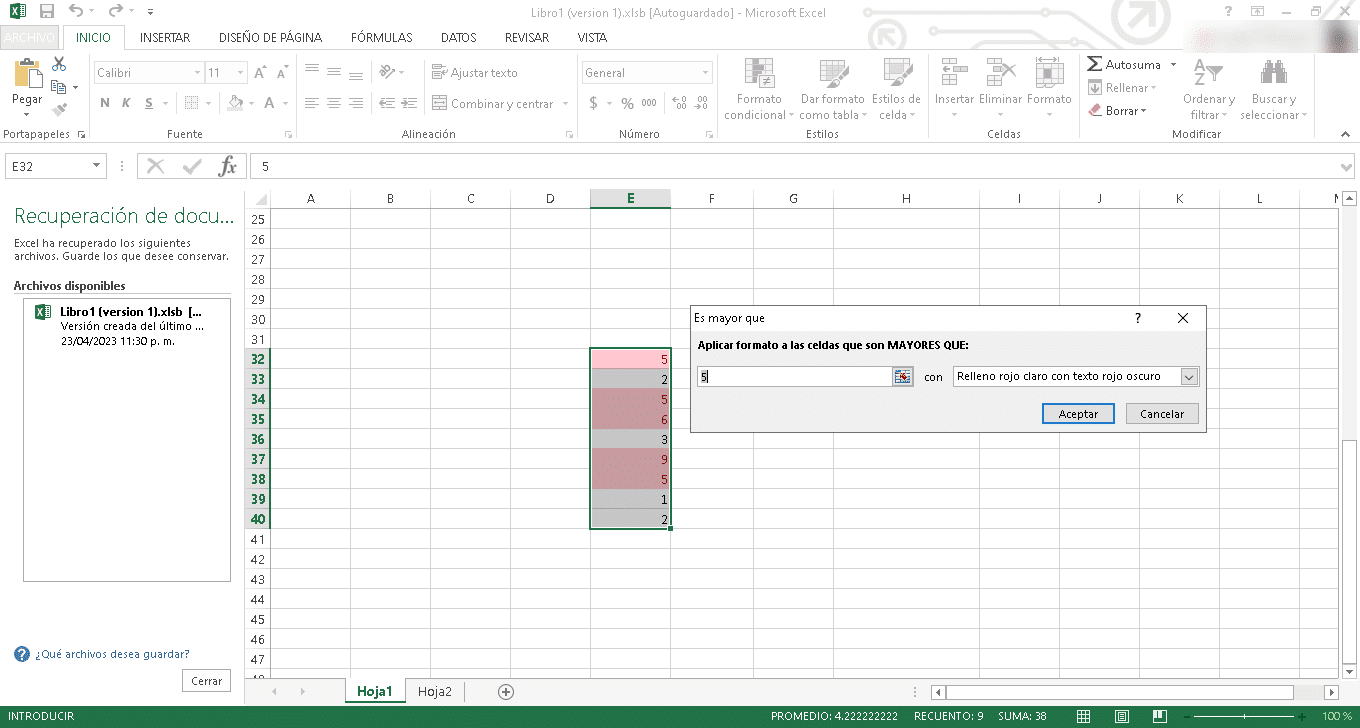
Nakoniec kliknite na «akceptovať» a je to, teraz čísla, ktoré sú väčšie ako to, ktoré ste predtým označili, budú označené vo vybranom formáte.
Podmienené formátovanie s ikonami
Stojí za zmienku, že podmienené formátovanie funguje nielen zmenou farby výplne buniek a znakov, ale namiesto klasických farieb je možné zobraziť ikony. Je to veľmi zaujímavé, pretože zvyšuje komunikačný a analytický potenciál hárku Excel, vďaka čomu je oveľa jednoduchšie rozpoznať, čo sa deje s každým prvkom.
Ak chcete použiť tento typ podmieneného formátovania, začneme výberom bunky alebo formátu bunky, ktorý chcete formátovať. Potom kliknite na «Podmienený formát«, prejdite do sekcie pravidiel a vyberte, čo chcete nastaviť, aby sa podmienka splnila.
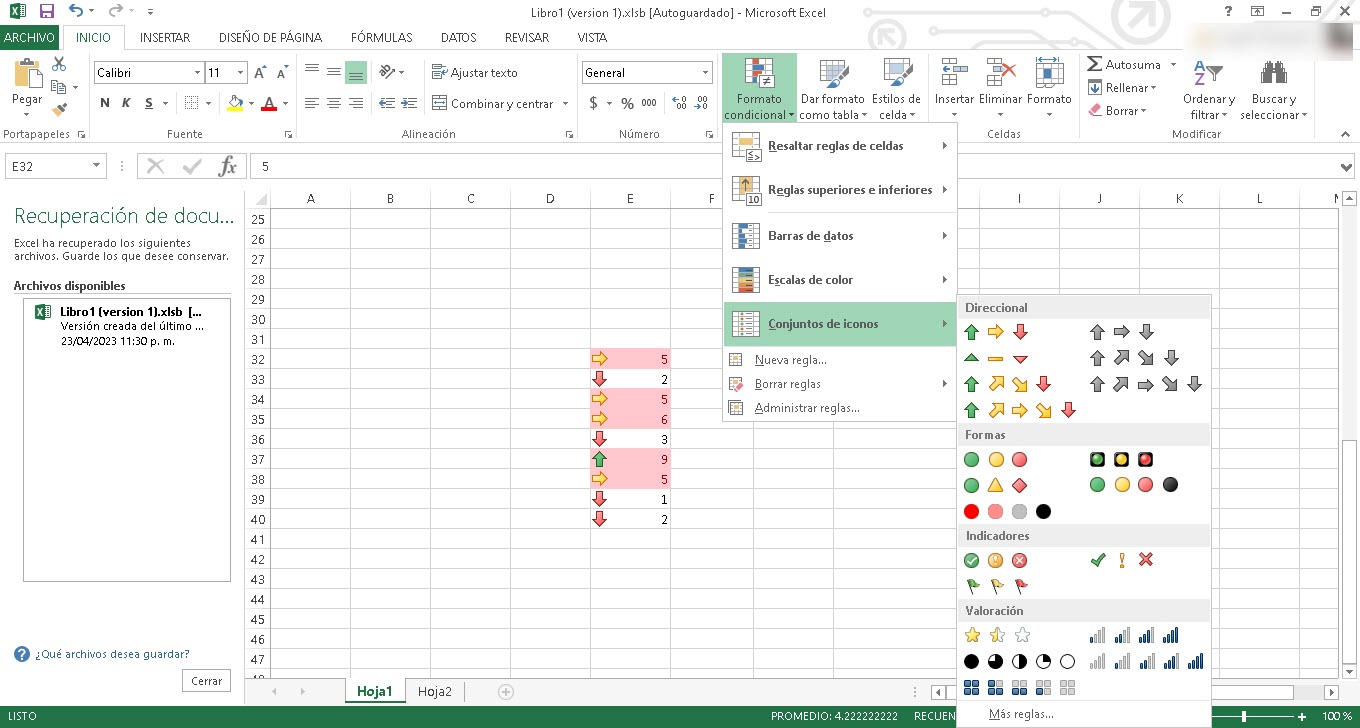
Potom znova kliknite na "Podmienený formát» ale tentoraz prejdite na «sada ikon» a potom vyberte požadovaný.
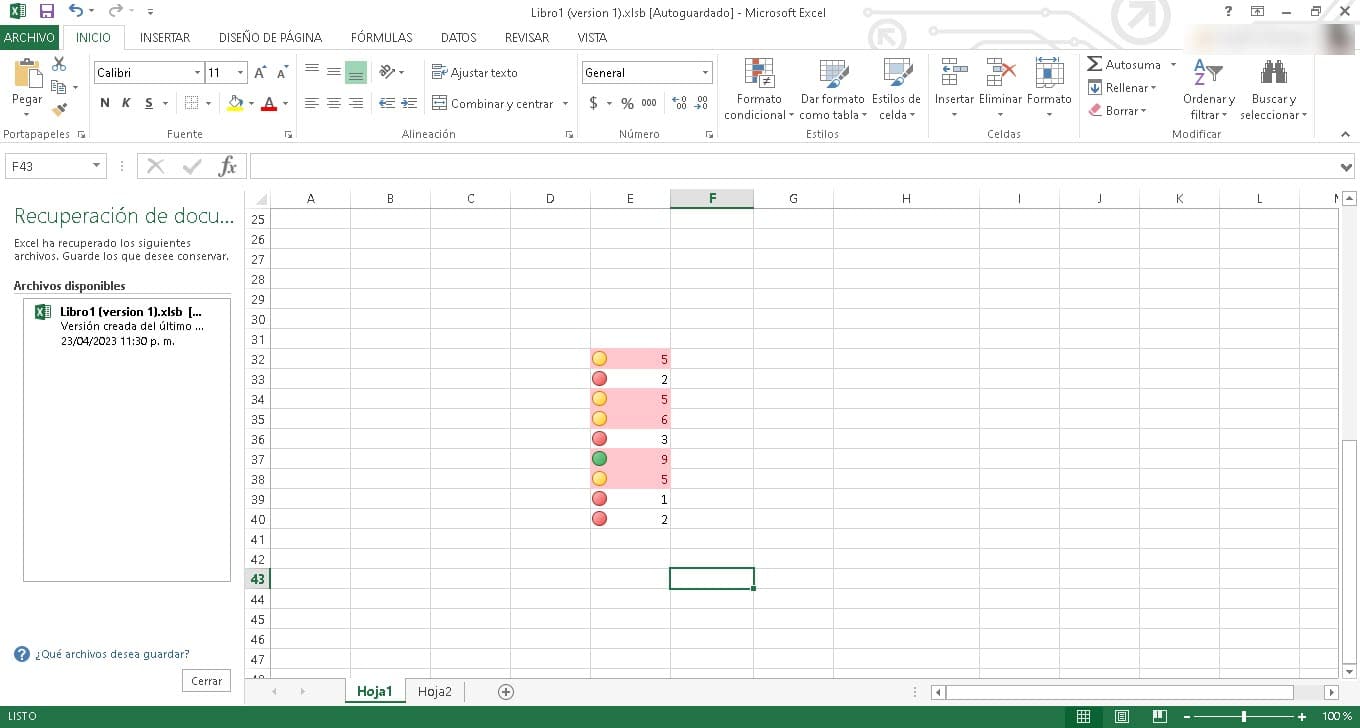
Okamžite uvidíte, ako sa zobrazujú na ľavom konci každej bunky s farbou, ktorá ich identifikuje.
Podmienené formátovanie s údajovým pruhom
Rovnako ako používame ikony alebo farby pre bunky, môžeme pracovať aj s dátovými pruhmi. To je obzvlášť užitočné, ak vytvárame čísla, ktoré je potrebné porovnať s ostatnými. Dátové pruhy nám umožnia oveľa jasnejší vizuálny prístup k tomuto porovnaniu, vďaka čomu budú informácie prístupnejšie.
Ak chcete pracovať s údajovými pruhmi v podmienenom formátovaní Excelu, musíte postupovať podľa rovnakých krokov, o ktorých sme hovorili vyššie. To znamená, že vyberte bunku alebo rozsah buniek, kliknite na «Podmienený formát» a z ponuky Pravidlá vyberte pravidlo, ktoré chcete použiť. Potom zopakujte postup tak, že prejdete na „Podmienený formát» a potom zadajte «dátové pruhy» vyberte typ lišty, ktorú chcete pridať. Keď naň kliknete, už budú pridané do vašej tabuľky.
Ako vidíme, podmienené formátovanie je skutočný zázrak, ktorý zlepší vašu tabuľku, vaše používanie Excelu a úlohu zvýraznenia údajov a vykonania analýzy. Je to skutočne jednoduchá možnosť na použitie, takže sa oplatí vyskúšať ju v ktoromkoľvek zošitoch programu Excel.